Come scaricare SEB
Si avvicina anche per te il periodo di esami, magari proprio quel tanto atteso test d’ingresso all’università per cui ti sei preparato con largo anticipo. Dopo tante ore di studio passate sui libri ciò che ti serve sapere ora non è su quali testi approfondire, ma come scaricare SEB, il programma che l’università ha richiesto per lo svolgimento della prova. Le cose stanno così, vero? Allora lascia che ti spieghi io come funziona il tutto!
SEB è l’acronimo di Safe Exam Browser, ovvero un programma destinato alla navigazione Web ma con alcune importanti caratteristiche relative al blocco del computer alla schermata di navigazione, nonché l’assenza di pulsanti. In pratica, una volta aperto SEB non è possibile eseguire altri programmi, né passare ad altre applicazioni aperte, almeno fino al completamento della prova. Come si fa a uscire da SEB? Beh puoi farlo solo attendendo la consegna o con la consegna anticipata previo inserimento della password fornita dal docente/organizzatore dell’esame.
Come avrai capito, conoscere e usare SEB è fondamentale per svolgere test ed esami ufficiali, inclusi quelli di ingresso alle università, ovvero i TOLC (Test OnLine CISIA). Prima di tutto, però, occorre scaricarlo e installarlo: vediamo dunque come fare. Ti assicuro che non è difficile.
Indice
Come scaricare SEB su PC
E così desideri imparare a scaricare e installare SEB sul tuo computer per renderlo a tutti gli effetti una sicura workstation da cui svolgere il tuo esame.
La procedura di cui ti parlerò nei prossimi capitoli è idonea anche al fine di apprendere come scaricare SEB TOLC o come scaricare SEB CISIA (il browser è lo stesso), sia nel caso di PC Windows che di Mac. L’unica differenza sarà poi dettata dalla configurazione di SEB distribuita dall’ente/professore che organizza l’esame (anche di questo ti parlerò più avanti).
Come scaricare SEB su Windows
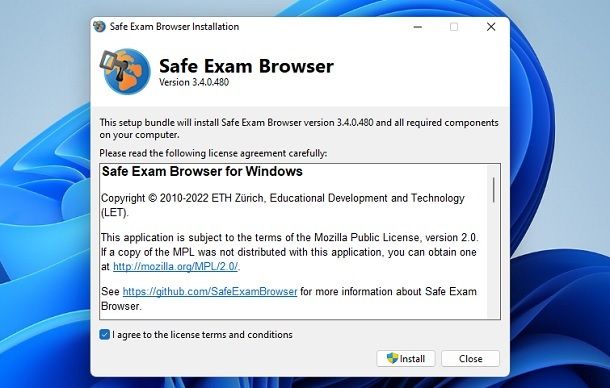
Prima di spiegarti come scaricare SEB su Windows lascia che ti dica brevemente come funziona il programma su questo sistema operativo. SEB è compatibile con sistemi operativi Windows 8.x e successivi, compreso Windows 11.
Quanto al suo funzionamento, si comporta proprio come un’applicazione con una sua finestra che, una volta avviata, blocca tutti i comandi e le scorciatoie di sistema. Il funzionamento del browser è parzialmente basato sul programma Firefox, con le funzioni di navigazione, ricerca e barra degli indirizzi disabilitate (a stabilire quali funzioni rendere disponibili sono gli organizzatori del test).
Detto questo, per scaricare SEB collegati al sito ufficiale e scorri in basso fino alla sezione Windows, per poi cliccare sul bottone Safe Exam Browser [versione] for Windows.
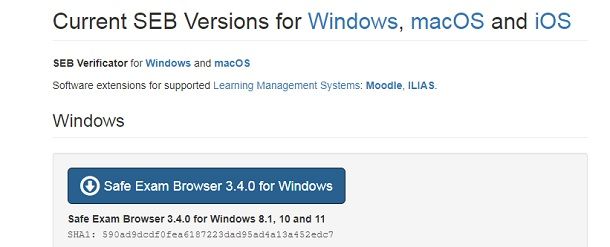
Dalla successiva pagina Web attendi il termine del conto alla rovescia per vedere avviato il download automaticamente. Al suo termine, apri il file .exe scaricato, apponi la spunta accanto alla voce I agree to the license terms and conditions e clicca sul pulsante Install. Prosegui cliccando sul pulsante Sì, dopodiché attendi il termine del processo.
Complimenti, hai così installato con successo SEB sul tuo computer Windows. Ciò che ti resta da fare è seguire le indicazioni dell’università per la configurazione di SEB. Questo passaggio cambia in base al tipo di esame e di ente che lo organizza, può essere fornita in forma di file di configurazione detto SEB configuration file (formato .SEB) da aprire con un doppio clic (dopo aver installato SEB), oppure puoi ricevere la configurazione in forma di link.
Puoi agire inoltre dallo strumento di configurazione SEB Configuration Tool accessibile scrivendolo nella barra di ricerca del menu Start di Windows. Dopo averlo aperto dovrai impostare i parametri come da indicazioni ricevute.
A configurazione ultimata, puoi aprire SEB in qualunque momento dal menu Start e digitando Safe Exam Browser, per poi cliccare sull’icona del programma per aprirlo. Semplice, vero?
Come scaricare SEB su Mac
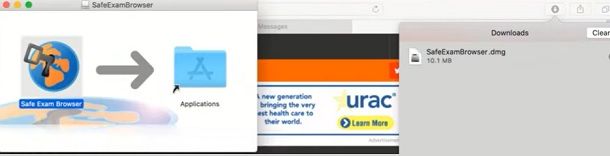
Per scaricare SEB sul tuo Mac la procedura è molto semplice e non molto diversa da quella vista nel caso dei PC con sistema operativo Windows: a variare è solo la procedura di installazione.
Il funzionamento “dietro le quinte” è anch’esso differente in quanto su Mac SEB è un’applicazione monolitica (in breve è un’applicazione indipendente e autonoma da tutte le altre) basata sullo stesso motore browser di Safari (WebKit). Al di là della curiosità sul suo funzionamento interno, ti basta sapere che l’esperienza per l’utente finale Mac è identica a quella che si ha su Windows.
La procedura di download inizia sempre dalla pagina download ufficiale, quindi collegati e scorri fino alla sezione macOS, per poi cliccare sul bottone Safe Exam Browser [versione] for macOS. Dalla pagina successiva, attendi il conto alla rovescia e quindi l’avvio del download.
Al termine, apri il file .dmg ottenuto e sposta l’icona di SEB nella cartella Applicazioni. Al termine della copia tutto sarà pronto per essere utilizzato, quindi come visto per sistemi Windows l’unica cosa che ti serve è configurare SEB tramite un file di configurazione o un apposito link fornito dall’ente che organizza l’esame (come l’università).
Come scaricare SEB su Chromebook

Se sei in cerca di una guida su come scaricare SEB su Chromebook, ebbene mi dispiace informarti che purtroppo non è possibile scaricare e utilizzare SEB su computer con questo sistema operativo.
Quanto ti dico è dovuto anche al fatto che SEB non è stato ancora sviluppato per Linux e dato che i Chromebook usano una variante del sistema operativo del “pinguino”, il programma non è di conseguenza disponibile.
Ovviamente nessuno può escludere che in futuro venga sviluppata una versione apposita per questi sistemi operativi, ma almeno al momento gli sviluppatori non prevedono nessun progetto a breve.
Come scaricare SEB su smartphone e tablet
Hai un dispositivo mobile che vorresti munire di SEB per svolgere i tuoi prossimi esami online? E allora lascia che ti dica subito che questo fortunatamente è possibile: ti basta seguire i prossimi passaggi della guida.
Come scaricare SEB su iPad
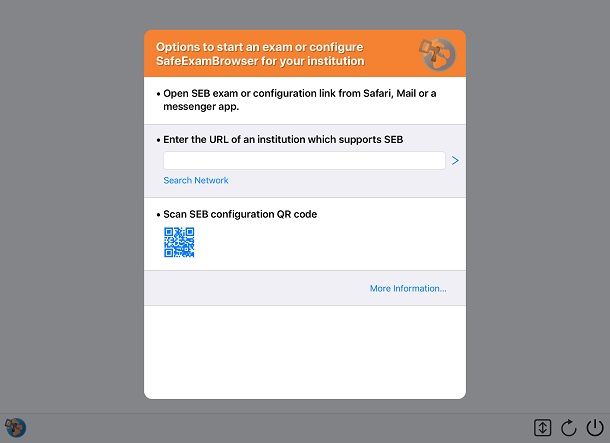
Puoi sostenere gli esami tramite SEB da iPad o iPhone scaricando e installando l’app direttamente da App Store.
Inizia la procedura dal tuo dispositivo Apple collegandoti al link appena riportato, oppure facendo tap sull’icona dell’App Store dal menu delle app e premendo poi sul pulsante Cerca, in basso, in modo da scrivere nella barra apposita SEB.
Individua ora l’icona di SEB tra i risultati della ricerca (è quella che raffigura un mappamondo con una serratura e la rispettiva chiave inserita), quindi fai tap sul bottone OTTIENI e completa la procedura usando Face ID, Touch ID o immettendo la password del tuo ID Apple.
Al seguito di questi passaggi puoi aprire SEB premendo direttamente il bottone APRI oppure facendo tap sulla sua icona dal menu principale del dispositivo.
Come per le altre versioni di SEB di cui ti ho parlato, per usare correttamente il programma devi anche avere una valida configurazione ottenibile tramite link, file .SEB, oppure su iPad e iPhone puoi anche ottenerlo scansionando un codice QR (in tal caso fai tap sulla sua icona per autorizzare poi l’accesso alla fotocamera e procedere alla scansione).
Su iPad/iPhone SEB utilizza la modalità Single App di Apple, ovvero un meccanismo di blocco che abilità il dispositivo a funzionare solo con una singola applicazione. Inoltre SEB è in grado di riconoscere eventuali spegnimenti o riavvii del dispositivo, così da lasciare bloccato il dispositivo almeno fino all’inserimento della password fornita dall’ente che organizza l’esame.
Come scaricare SEB su Android

Se hai un dispositivo Android, mi spiace ma non ho buone notizie da darti, in quanto al momento in cui scrivo non è disponibile una versione del software per questo sistema operativo.
Il motivo in questo caso è principalmente dovuto a questioni di sicurezza e alla mancanza di supporto attivo. Al tempo stesso, niente è da escludere per il futuro arrivo di SEB su dispositivi Android, ma nel frattempo dovrai procurarti un dispositivo con sistema Windows, macOS oppure un iPad o un iPhone.

Autore
Salvatore Aranzulla
Salvatore Aranzulla è il blogger e divulgatore informatico più letto in Italia. Noto per aver scoperto delle vulnerabilità nei siti di Google e Microsoft. Collabora con riviste di informatica e ha curato la rubrica tecnologica del quotidiano Il Messaggero. È il fondatore di Aranzulla.it, uno dei trenta siti più visitati d'Italia, nel quale risponde con semplicità a migliaia di dubbi di tipo informatico. Ha pubblicato per Mondadori e Mondadori Informatica.






